
Как подключить веб-камеру к телефону Андроид через USB? Как подключить телефон Андроид к веб-камере компьютера?
Статья о способах подключения телефона Андроид вместо веб — камеры.
Телефон Андроид может играть роль веб камеры. Это означает, что установить такое устройство возможно в комнате, офисе, на даче. В принципе, где угодно!

Телефон Андроид может стать веб камерой
Функции телефона Андроид станут следующими:
- передача видеосигнала в режиме реального времени
- передача звука в этом же режиме
- функция охраны
- проведение небольшой видео конференции
Для того чтобы телефон использовался, как камера, следует правильно его настроить и согласовать с другим устройством, например, вторым смартфоном, компьютером, ноутбуком, планшетом.
Схема подключения телефон Андроид вместо веб камеры
Следует использовать специализированные внутренние программы телефона для доступа к параметрам, характеристикам, функциям, настройкам и установкам Андроид.
Для примера, рассмотрим установку веб камеры и вспомогательного устройства, в виде компьютера, другого телефона или ноутбука.
Итак, предпринимаем, следующие шаги:
Вариант №1
- загружаем приложение Droid Wireless Webcam на телефоне и на компьютере, пользуясь данной ссылкой
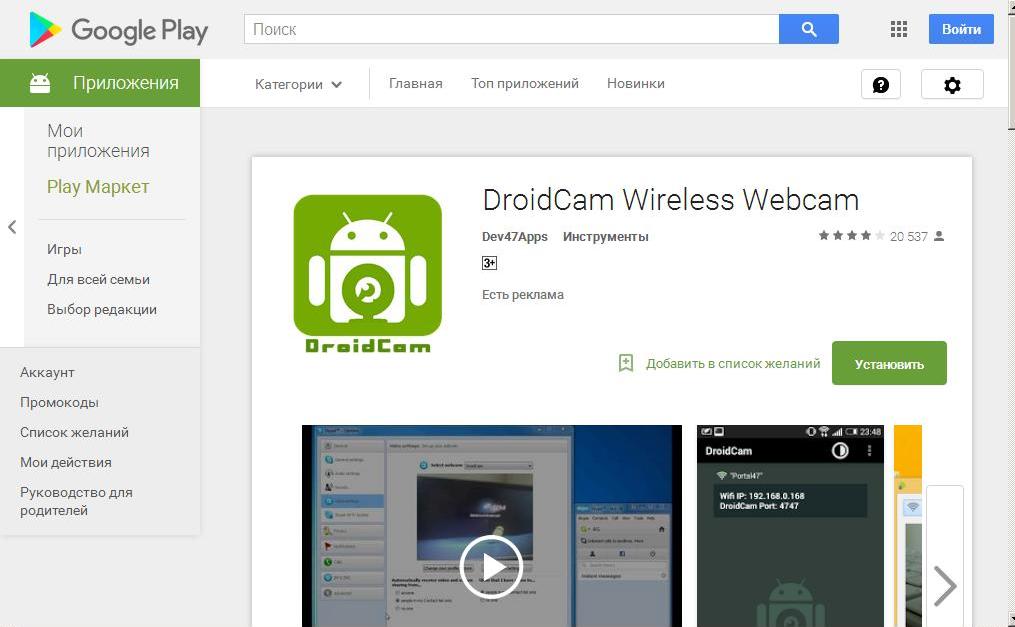
Приложение Droid Wireless Webcam
- выбираем вариант подключения: с помощью Wi-Fi или пользуясь USB кабелем.
- при подключении с помощью USB кабеля, запускаем режим настройки
- загружаем приложение Webcam на компьютер
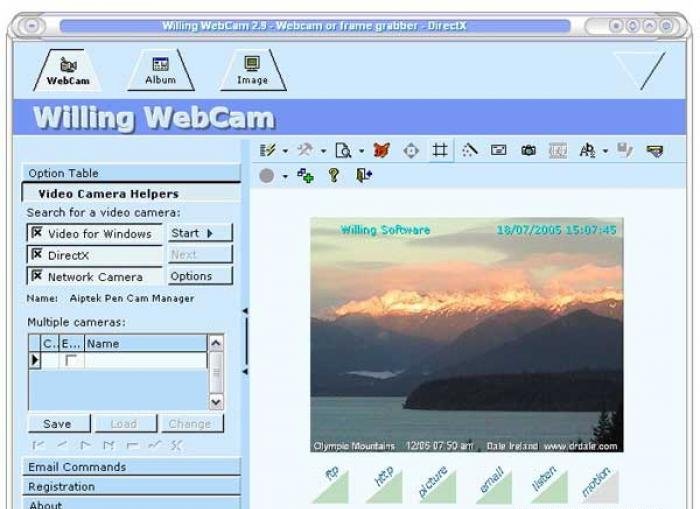
Загружаем приложение Webcam на компьютер
- просматриваем отображение IP-адреса на компьютере

IP-адрес компьютера при загрузке Приложения
- вписываем IP-адрес после загрузки приложения в специальную строку
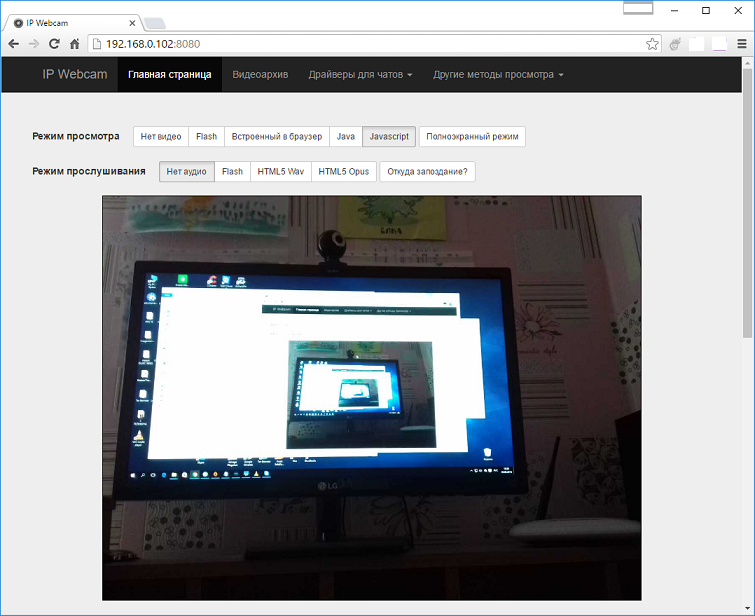
- включаем специализированную программу (утилиту) на телефоне, вводим в меню адрес порта
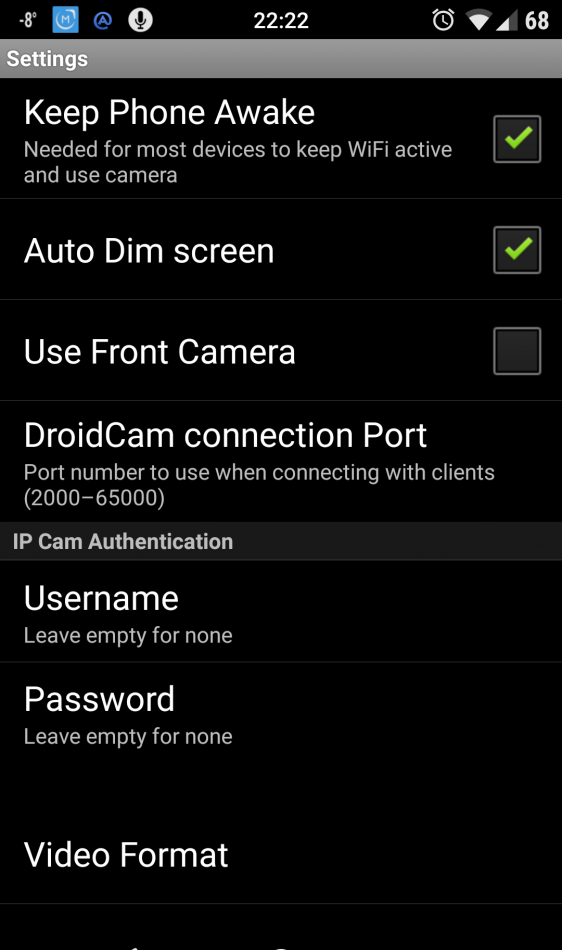
Включение Droid Wireless Webcam на телефоне Андроид
- после вышеуказанного подключения на компьютере должно возникнуть изображение с веб камеры телефона
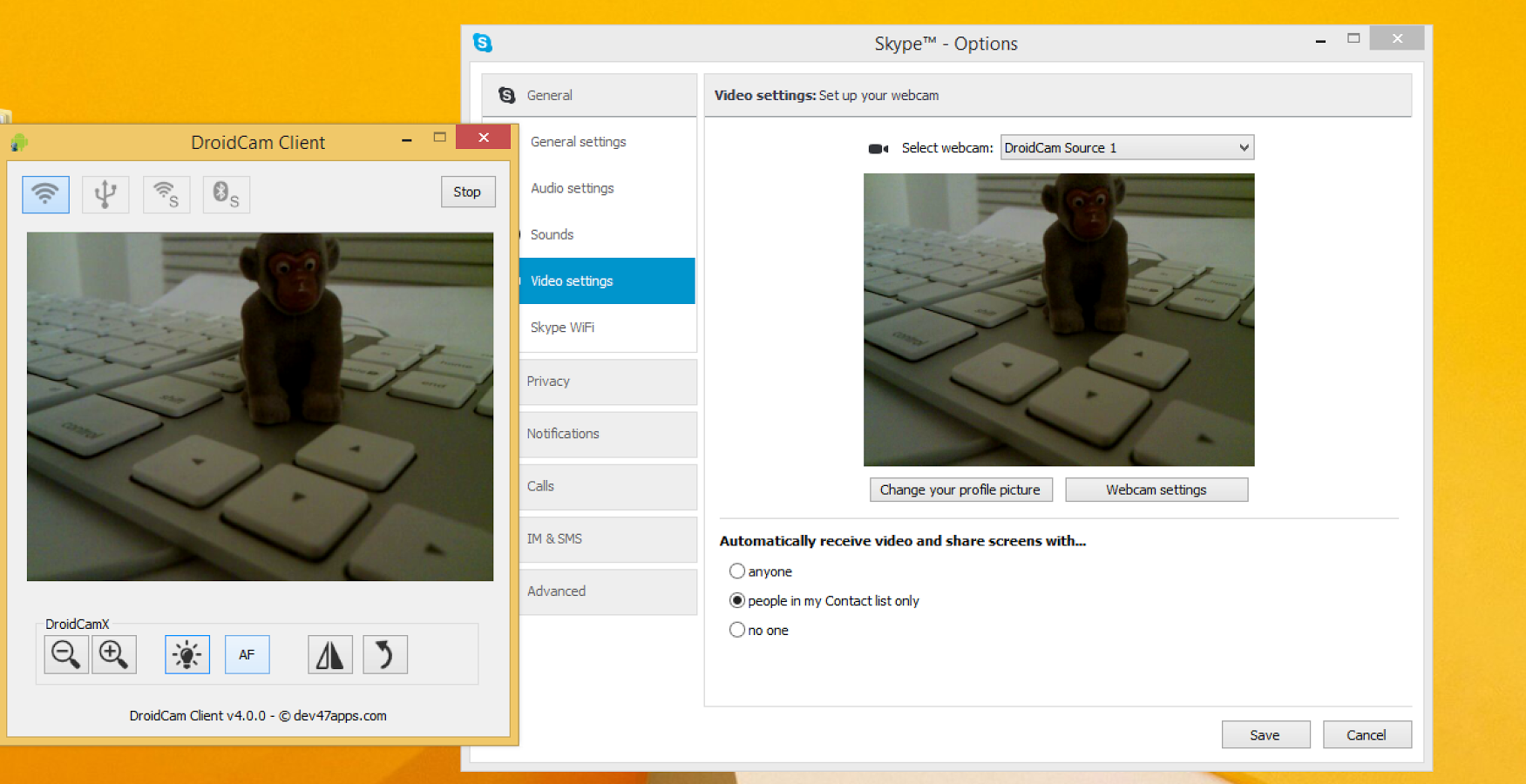
Изображение с веб камеры телефона на компьютере
- включаем программу, в которой используется камера
- в меню настроек отметим опцию Droid Cam
- подключение установлено
Вариант №2
- загружаем программу – приложение USB Webcam на ваш телефон Андроид по сноске здесь
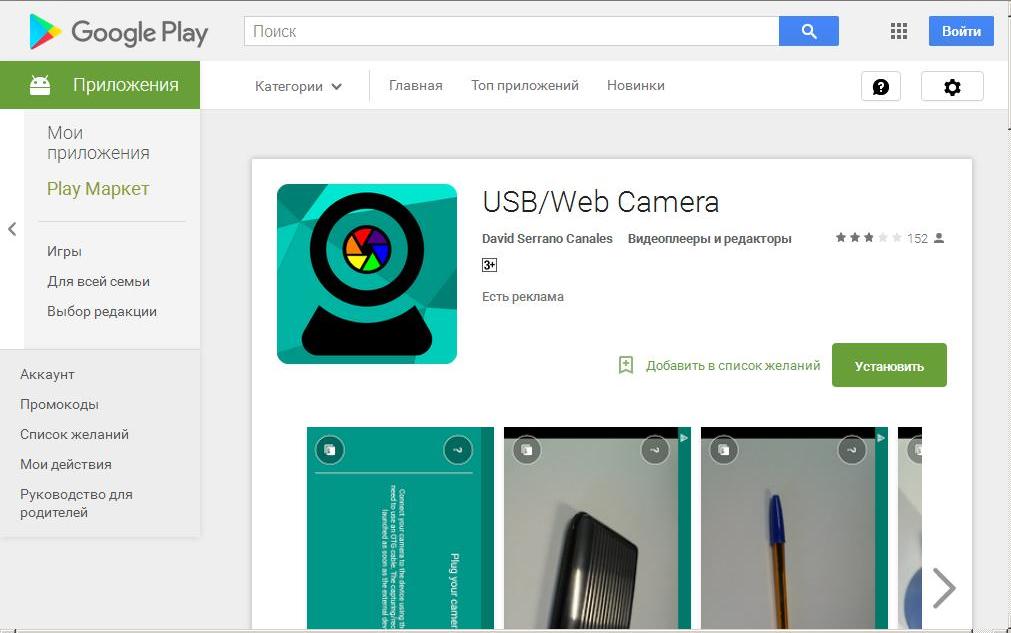
Приложение USB Webcam на телефон Андроид
- загружаем это же приложение на компьютер по сноске тут
- производим запуск приложения на телефоне Андроид, пользуясь режимом настроек
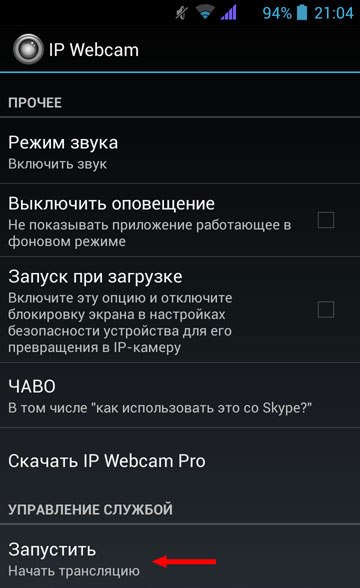
- соединяем компьютер с телефоном, пользуясь USB кабелем
- просматриваем появившуюся опцию G Webcam Video в настройках
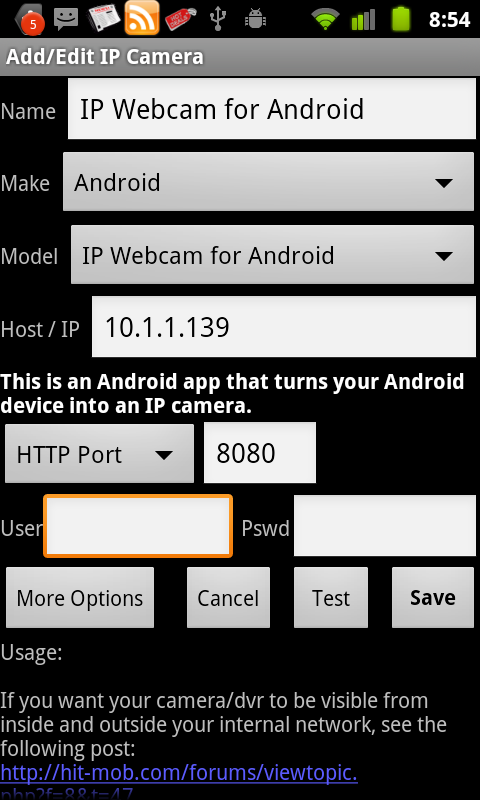
Активизация опции G Webcam Video
- активизируем эту опцию
- веб камера Андроид подключена
Вариант №3
- загружаем приложение IP Webcam на телефон Андроид и те устройства, которые будут работать с ним в паре: смартфон, планшет, компьютер, другой телефон
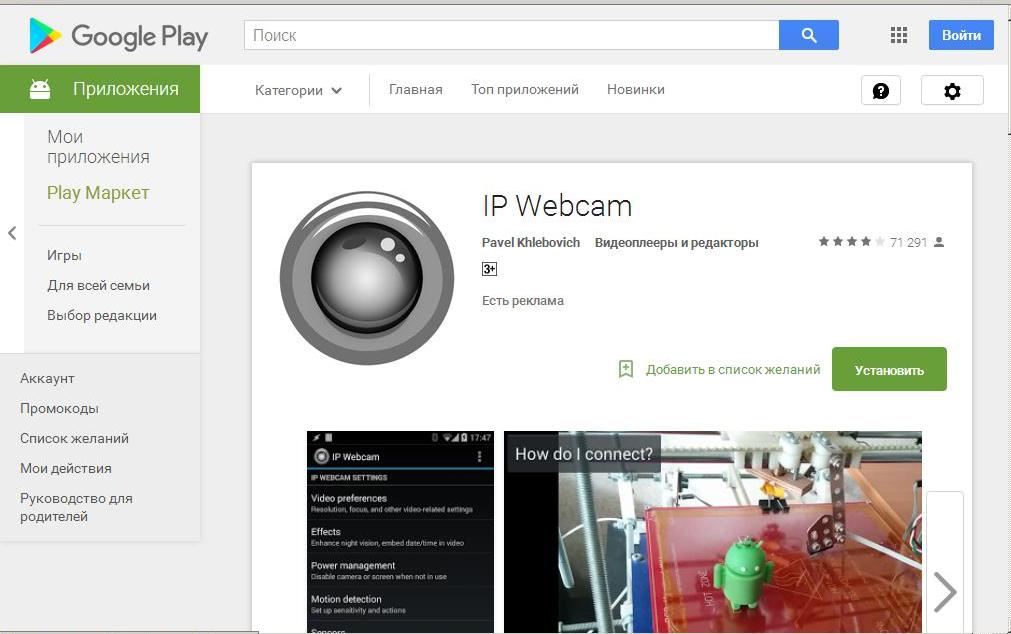
Приложение IP Webcam на телефон Андроид
- загружаем приложение IP Webcam на компьютер, к примеру
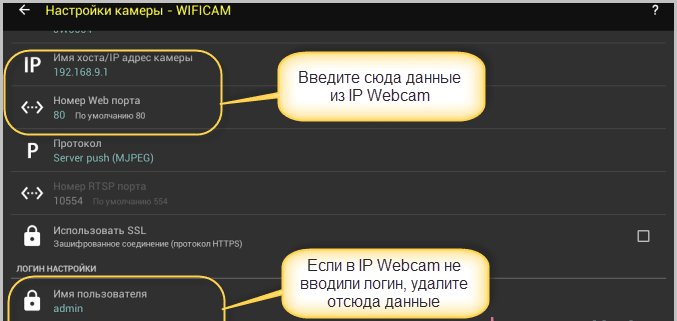
Загрузите приложение IP Webcam на компьютер
- запускаем приложение, задав требуемые настройки
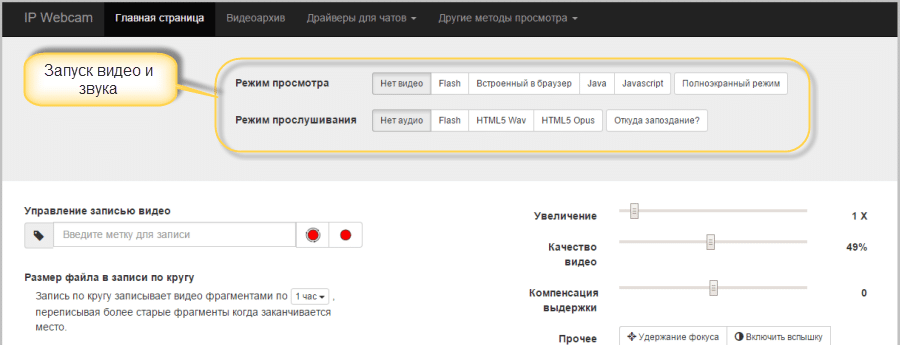
Запускаем приложение, задав требуемые настройки
- выбираем гаджет, который будет использоваться, как веб камера, согласно меню
Вот такими способами можно подключить телефон Андроид вместо веб-камеры.
Еще более подробную информацию об этой операции, можно прочесть в нашей статье здесь.
Статья называется Приложение видео няня для Андроид без интернета: как скачать и установить?
